핸드폰의 연락처 앱과는 별개로 구글에서 제공하는 주소록 모바일 앱에 대한 내용입니다. 구글 주소록 앱의 설치, 주소록 관리 및 동기화 방법 그리고 파일로 내보내기와 가져오기 방법 등에 대해 순서대로 알아보겠습니다.
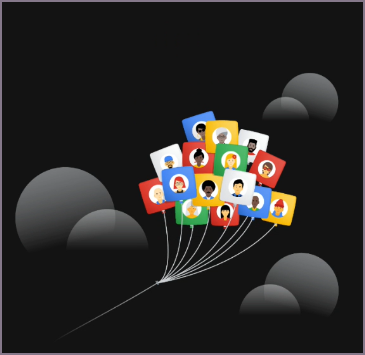
제목구글 주소록 앱 사용법 1. 설치
핸드폰의 앱마켓 역할을 하는 구글플레이를 통해 구글 주소록 앱을 설치합니다. '주소록'으로 검색하거나 '구글 주소록'으로 검색해도 검색결과의 가장 상단에서 쉽게 발견하실 수 있습니다.
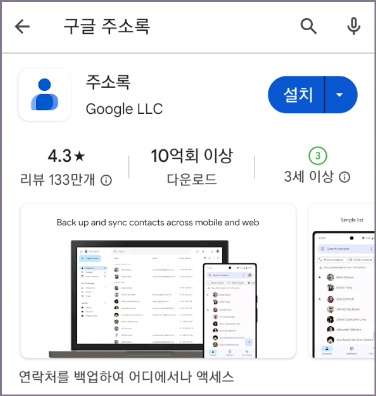
최초 설치된 구글 주소록 앱을 열기 한 후 주소록에 액세스 하거나 전화를 거는 등의 기능을 할 수 있게 허용해 주시면 아래와 같은 구글 계정으로 주소록을 백업하고 정리하라는 화면을 만나게 됩니다.
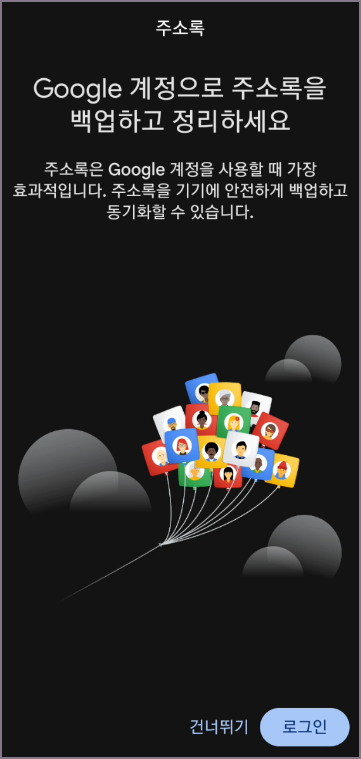
로그인 버튼을 선택하고 사용자 인증 화면으로 넘어갑니다. 핸드폰에 등록된 지문을 사용하거나 현재 PIN 번호를 입력할 수 있습니다. 구글 로그인 화면을 만나면 우선은 건너뛰기를 선택합니다.
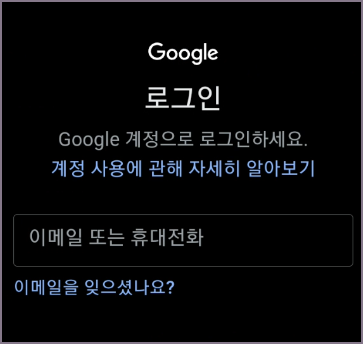
구글 주소록 앱 사용법 2. 주소록 관리 및 동기화
구글 주소록이 시작되면 앱 하단의 메뉴는 주소록, 하이라이트 그리고 수정 및 관리 3가지의 메뉴로 확인할 수 있습니다. 먼저 주소록에서는 현재 기기인 핸드폰과 구글 계정과 동기화되어있는 모든 연락처를 검색해서 찾을 수 있습니다. 또한 우측 상단의 핸드폰처럼 생긴 아이콘을 클릭해서 특정 구글 계정을 선택한 다음 연락처를 검색하는 방법도 있습니다.
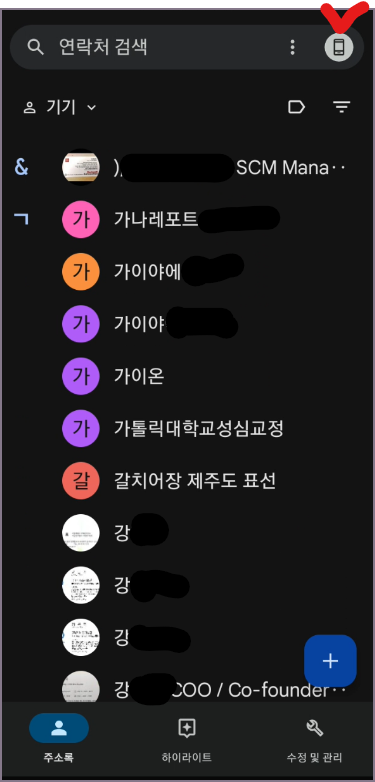
구글 계정이 여러 개인 경우 동기화가 안된 계정이라면 주소록을 저장하거나 가져올 수 없습니다. 역시 우측 상단의 핸드폰 기기 모양의 아이콘을 누르고 본인의 구글 계정 리스트를 확인하시면 아래 이미지와 같이 ⓘ 표시가 되어있는 계정의 경우 동기화가 아직 안된 상태임을 확인할 수 있습니다.
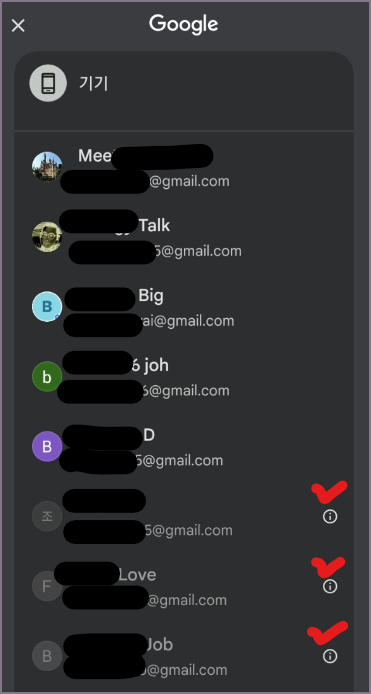
해당 구글 계정의 동기화를 사용 설정하기 위해서는 화면에 나오는 안내에 따라 설정으로 이동합니다.
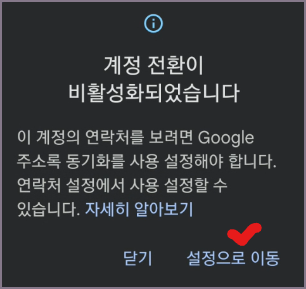
동기화 상태 화면이 나타나면 구글 주소록 동기화 설정이 안된 상태인 것을 확인한 다음 권한 설정을 다시 선택합니다.
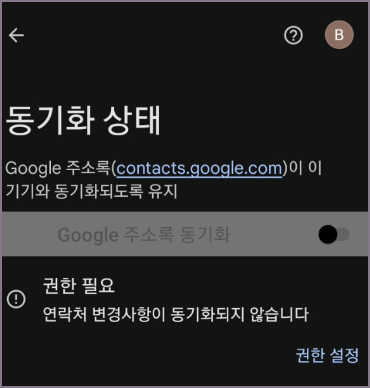
설정 열기 항목을 선택하여 애플리케이션 정보 화면으로 넘어가면 '권한' 메뉴를 누르고 주소록 항목의 슬라이더를 우측으로 밀어 사용함으로 설정해 주면 됩니다.

구글 플레이 서비스의 주소록이 사용함으로 설정되면 다시 동기화 상태로 돌아와 Google 주소록 동기화 항목을 사용할 수 있게 슬라이더를 우측으로 밀 수 있게 됩니다. 이후 자동 동기화 켜기도 설정해주시기 바랍니다.
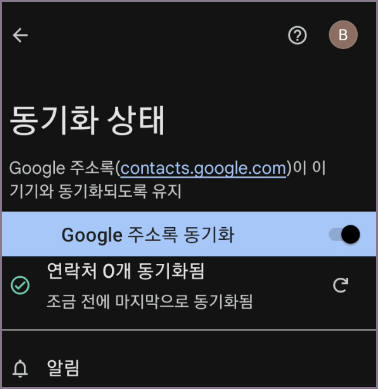
구글 주소록 앱 사용법 3. 내보내기 또는 가져오기
구글 주소록은 본인의 구글 계정 별 연락처에 대한 등록과 관리뿐 아니라 연락처를 공유하기 위한 용도로 내보내기와 가져오기가 가능합니다. 해당 기능을 활용하기 위해서는 앱 하단의 '수정 및 관리' 메뉴를 먼저 선택합니다.
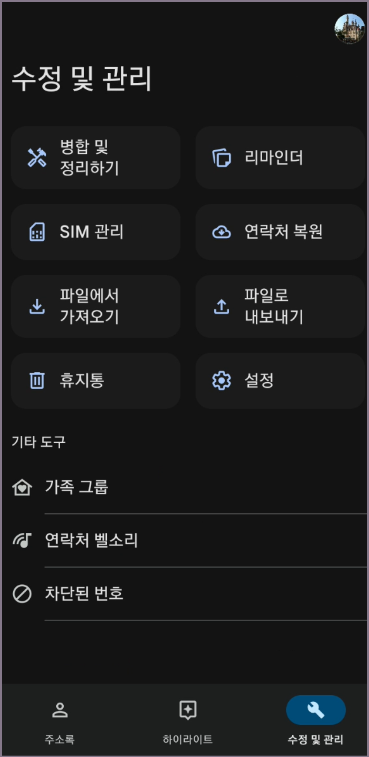
내보내기를 위해서는 메뉴들 중 '파일로 내보내기' 항목을 선택한 다음 내보내기 할 계정을 다시 한번 체크해 주고 '내보내기' 버튼을 눌러줍니다. 핸드폰 앱에서의 내보내기는 vcf 파일로만 가능한 점 유의하시기 바랍니다.
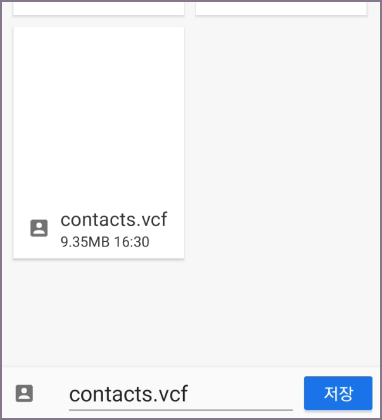
내보내기와는 반대인 가져오기를 선택한 경우 가져온 연락처를 저장할 구글 계정을 먼저 선택한 다음 먼저 저장해둔 연락처 파일(vcf)을 선택하시면 됩니다.
그럼 지금까지 구글 주소록 앱 사용법에 대해서 알아보았습니다. 저의 경우 핸드폰을 변경하거나 오랜 기간 쌓여있는 주소록을 다른 구글 계정으로 백업하는 용도로 사용해 보았는데요. 현재 각각의 구글 계정별로 쌓여있는 연락처에 대한 관리가 필요하다면 이용해 보시기 바랍니다.
▶ 구글 관련 글 바로가기
[IT 인터넷 통신] - 구글 크롬 브라우저를 새로운 디자인으로 변경하는 방법
크롬 브라우저를 새로운 디자인으로 변경하는 방법
평소 오랜 시간 이용하는 크롬 브라우저의 디자인이 식상하고 재미없다고 느낀 적이 있으시다면 이번에 새로운 디자인으로 변경하는 방법에 대해 확인해 보시기 바랍니다. 숨겨진 크롬의 맞춤
johblack.tistory.com
[IT 인터넷 통신] - 구글 렌즈 이미지 검색 사용법 (Google Lens)
구글 렌즈 이미지 검색 사용법 (Google Lens)
이미지를 검색하는 구글 렌즈의 사용 방법에 대해서 알아보겠습니다. 유사한 이미지를 찾는 것뿐 아니라 이미지에 들어있는 텍스트를 추출하고 번역도 가능합니다. 구글 렌즈 이미지 검색 사용
johblack.tistory.com
[IT 인터넷 통신] - 영어 pdf 문서를 한글로 번역하는 방법 (구글번역 : 영어 > 한국어)
영어 pdf 문서를 한글로 번역하는 방법 (구글번역 : 영어 > 한국어)
영어 pdf 문서를 한글로 번역하는 방법 중 구글 번역 홈페이지를 이용하여 영문 문서를 한국어로 번역하는 방법에 대해 알아보겠습니다. 구글 번역으로 영어 pdf 문서를 한글로 번역하는 방법 다
johblack.tistory.com
'IT 인터넷 통신' 카테고리의 다른 글
| 협업툴 잔디 홈페이지 사용법 (JANDI) (0) | 2024.05.25 |
|---|---|
| 메타갤럭시아 홈페이지 사용법 (0) | 2024.05.01 |
| 코파일럿 PC 작업표시줄 사용법 (1) | 2024.02.26 |
| 오픈씨 클립 연동 로그인 방법 (OpenSea x klip) (0) | 2024.02.13 |
| 카카오맵 실내지도 사용법 (1) | 2024.02.05 |




댓글